Il est important de conserver tous vos mots de passe bien organisés si vous ne désirez pas passer trop de temps à les réinitialiser régulièrement. Cependant, nul n’est parfait et des erreurs peuvent arriver. Un jour ou l’autre, vous serez probablement coincé au formulaire de connexion de WordPress et ne pourrez pas trouver votre mot de passe. De plus, il faut garder à l’esprit que le changement régulier de votre mot de passe est une pratique recommandée pour des raisons de sécurité, donc cet article pourrait aussi vous être utile à cet usage.
AVERTISSEMENT: Cet article part du principe que vous avez une installation “standard” de WordPress et que la section admin n’est pas “masquée”.
Pour réinitialiser votre mot de passe dans votre installation de WordPress, vous devez aller à la page de connexion. La page de connexion doit normalement se trouver à wp-login.php (par exemple, à l’adresse: https://exemple.com/wp-login.php).
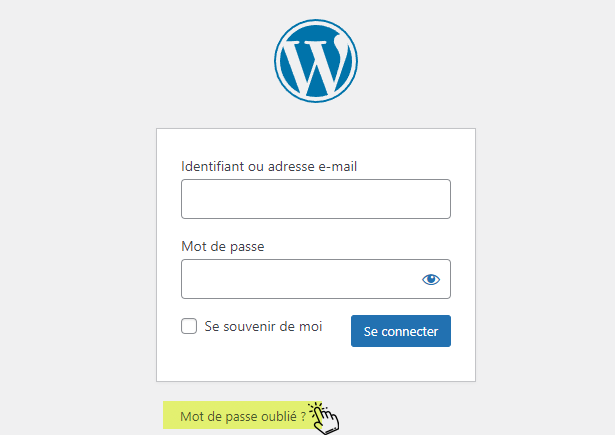
Cliquez sur le lien “Mot de passe oublié?” pour aller à l’étape suivante.
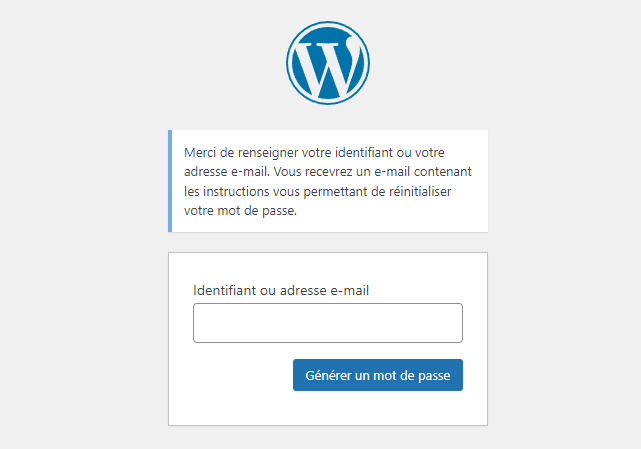
A l’étape suivante, suivez les instructions et entrez votre adresse email, puis cliquez sur le bouton “Générer un mot de passe” pour recevoir un email qui vous permettra de réinitialiser votre mot de passe.
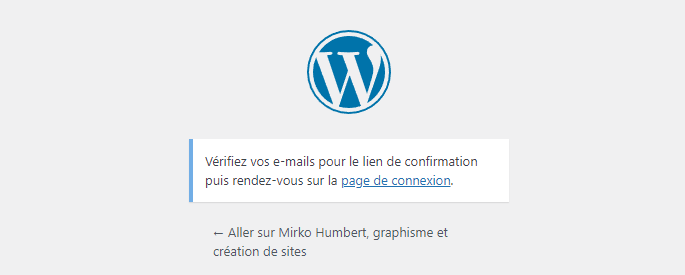
Ouvrez vos emails, puis cliquez sur le lien envoyé par WordPress pour la réinitialisation de votre mot de passe.
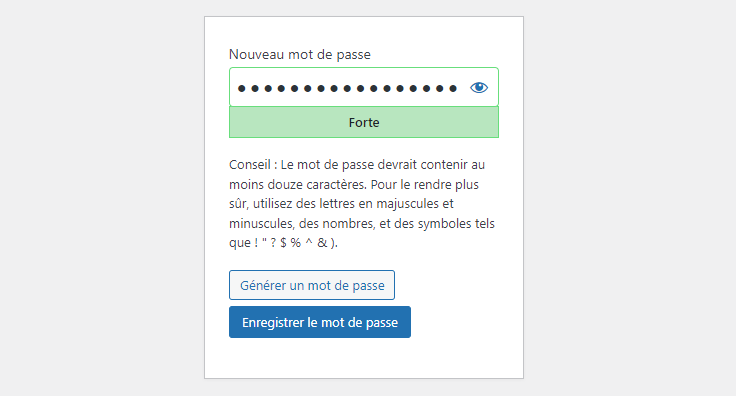
A ce stade, vous pouvez générer votre nouveau mot de passe. A l’ouverture de la page, un mot de passe suggéré par l’outil de WordPress sera inséré automatiquement, mais vous pouvez utiliser le bouton “Générer un mot de passe” pour en créer un autre ou simplement en entrer un vous-même. Dans les deux cas, n’oubliez pas de conserver votre mot de passe dans un endroit sûr et cliquez sur le bouton “Enregistrer le mot de passe” une fois que vous êtes prêt.
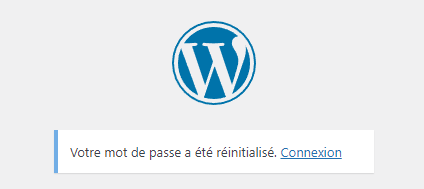
Une fois que c’est fait, vous êtes prêt à vous connecter avec votre nouveau mot de passe.